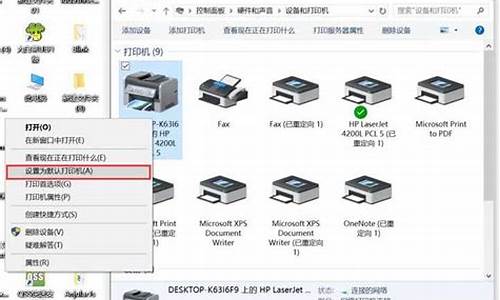电脑系统已被停用怎么办_电脑系统被关闭了怎么办
1.win10系统的电脑账户被停用不能打开系统怎么办?
2.Win8系统任务管理器已被系统管理员停用怎么办
3.Win10系统在运行时提示“你的帐户已经被停用,请向管理员咨询”怎么办?
4.苹板电脑已停用怎么办

我们在使用win7系统开机时,有时候会看到您的账户已被停用,请向系统管理员咨询的提示,从而开不了机无法正常使用。这种情况一般都是用户被禁用了,可以在安全模式中解除禁用,下面就一起看看具体方法吧。
win7您的账户已被停用,请向系统管理员咨询解决方法
方法一:
1、首先重启电脑,然后在开机时按键盘的“F8”键,选择进入“安全模式”。
2、进入安全模式之后,点击“开始”,打开“控制面板”。
3、将右上角的“查看模式”改为“大图标”。
4、选择“管理工具”。
5、在管理工具中找到“计算机管理”。
6、在计算机管理中打开“系统工具”。
7、选择“本地用户和组”。
8、右键点击“administrator”,选择“属性”。
9、在属性界面中取消勾选“账户已禁用”,然后点击确定即可。
方法二:
如果上面的方法无效,可能是系统内部出现了错误,需要重装系统解决。
1、首先准备一个u盘,制作成系统盘。
2、将需要安装的系统放入u盘。
u盘重装系统win7下载
这款系统是专为u盘重装打造,全程使用离线安装模式,可以避免网上的外部文件病毒入侵到系统中,保护系统和隐私安全。
此外,该系统还优化了安装过程,只需要简单几步就能够完成安装,非常适合电脑新手安装使用。
3、准备好u盘之后,将它插入电脑usb接口,打开/重启电脑。
4、启动过程中按下热键(一般是“F12”不同电脑不一样,可以看说明书或者查询)进入bios设置。
5、在bios设置中将启动项改为u盘,一般是带USB的选项。
6、之后重启电脑,选择u盘启动,就可以进入pe系统了。
7、在pe系统中找到下载好的重装系统,双击运行。
8、最后等待系统重装完成,电脑自动重启,重启过程中拔出u盘,再等待进入新系统即可。
win10系统的电脑账户被停用不能打开系统怎么办?
windows系统显示您的账户已被停用。请向系统管理员咨询的解决办法如下
1、重启电脑,在电脑的开机启动界面按键盘上的F8按键,进入安全模式
2、点击桌面左下角的开始菜单选项
3、点击右侧的控制面板选项
4、点击右侧的类别选项
5、点击选择小图标选项
6、点击管理工具选项
7、选择计算机管理选项
8、选择系统工具选项
9、点击本地用户和组选项
10、点击用户选项
11、右键单击Administrartor用户
12、点击属性选项
13、取消勾选账户已禁用选项
14、点击确定选项即可完成操作
Win8系统任务管理器已被系统管理员停用怎么办
方法如下:
一、
1、长按电源键强制关机再开机看到WIN10登陆界面时再次长按电源键强制关机,如此三次后再开机会看到“查看高级修复选项”的按钮,点此按钮会进入WINRE环境,选择“疑难解答”;
2、依次选择“高级选项”-“启动设置”,然后点“重启”;
3、重启电脑后,在启动设置页面后按F4键“启用安全模式”;
4、在安全模式下,系统会自动从默认是禁用的Administrator账户登录进桌面,然后在开始按钮上点右键选择命令提示符(管理员),打开命令窗口后输入命令net user administrator /active:yes开启内置的Administrator账户,正常重启系统进入Administrator账户下创建新的管理员账户,如果需要再次关闭默认的Administrator账户可在命令提示符(管理员)下输入net user administrator /active:no来关闭该账户。
二、
1、用U盘做成启动盘进PE或光盘也可以;(U盘启动制作方法) ?
2、U盘进PE后进入到C:\WINDOWS\SYSTEM32\文件夹下,找到当前目录下的sethc.exe。 ?
3、把sethc.exe改名成sethc.exe.bak ;?
4、复制cmd.exe到当前目录并改名为sethc.exe; ?
5、再复制cmd.exe到当前目录(\system32)下的dllcache目录里改名为sethc.exe; ?
6、拔出U盘启动盘,重启计算机;?
7、开机后到了登陆界面,狂按shift键,此时会弹出cmd窗口;?
8、输入 net user administrator,然后账户启用=yes搞定。
Win10系统在运行时提示“你的帐户已经被停用,请向管理员咨询”怎么办?
第一步:点击“开始”菜单——>选择“运行”——>在运行中输入“GPEDIT.MSC”(不含引号),点击确定打开组策略;
第二步:展开左边“用户配置”下方的“管理模板”前面的+号——>再展开“系统”前面的+号——>单击“Ctrl+Alt+Del选项”;
第三步:在右边窗口中找到“删除"任务管理器"”项目,双击打开它——>将其设置为“未配置”或“已禁用”——>点击“确定”退出;
苹板电脑已停用怎么办
1、插上U盘,启动工具箱,进入到启动菜单,选择“运行windows登录密码破解菜单”,
2、选择清除windows密码,
3、系统的分区机械能选择1,如图所示进行回车,
4、根据图示,选择0分区,确定之后机械能自动搜索sam,
5、按照屏幕的书名进行设置,输入所要启动的账户序号进行回车,
6、将下面的账户已停用进行取消,按下Y键即可,重新启动电脑。
以上是Win10系统在运行时提示“你的账户已经被停用,请向管理员咨询”的处理办法,让用户更好的解决问题。
1. 平板电脑已停用,怎么办
出现已停用的情况,只有苹果设备会出现是因为输入多次密码错误导致的。
解决方法如下;
1.电脑端下载最新版本的itunes,不然重装时可能会造成未知错误。
2.ipad连接itunes,将ipad关机,同时按住HOME键和关机键10秒,松开关机键,继续按住home键,直到在电脑上看到识别在DFU状态下的设备,电脑出现提示后,松开home键,选择itunes上的恢复选项按钮,在弹出来的选择框里点击确认恢复。
3.接下来itunes会弹出页面提示将会抹掉一切内容,还将会与 Apple 服务器验证恢复,当验证以及提取文件完成以后,iTunes 就会自动为ipad重新安装下载好的固件版本了,等待安装成功后重新激活一下ipad就可以了。
2. 苹果平板电脑以停用怎么解决
1 首先长按 iPad 的电源键,待关机选项出来以后,滑动关机。
2 随后请将 iPad 与电脑用USB线连接起来,并打开 iTunes 软件。
3 首先长按电源键开机,当屏幕会出现苹果标志(不要松开电源键)再按住主屏 Home 键不松手,直到屏幕黑屏;当看到屏幕黑屏时,请松开电源键,继续按住主屏 Home 键,直到电脑端的 iTunes 跳出对话框显示检测到一个处于恢复模式的 iPad,点击确定。(第一次操作由于不熟悉可能不能正常进入恢复模式,请多尝试几次)
4 点击恢复 iPad。
5 在新跳出的对话框点击恢复并更新。
3. 平板电脑出现很抱歉""已停止运行是什么原因
一,软件有问题,不兼容你的系统。
二,系统有问题,无法正常运行程序。三,运行内存太小,稍微操作就会卡机。
处理方法,刷下系统看看怎么样。 平板电脑也叫便携式电脑(英文:Tablet Personal puter,简称Tablet PC、Flat Pc、Tablet、Slates),是一种小型、方便携带的个人电脑,以触摸屏作为基本的输入设备。
它拥有的触摸屏(也称为数位板技术)允许用户通过触控笔或数字笔来进行作业而不是传统的键盘或鼠标。用户可以通过内建的手写识别、屏幕上的软键盘、语音识别或者一个真正的键盘(如果该机型配备的话)实现输入。
平板电脑由比尔·盖茨提出,应支持来自X86(Intel、AMD)和ARM的芯片架构,平板电脑分为ARM架构(代表产品为ipad和安卓平板电脑)与X86架构(代表产品为Surface Pro)后者X86架构平板电脑一般采用intel处理器及Windows操作系统,具有完整的电脑及平板功能,支持exe程序。 平板电脑的发展伴随着通信技术大发展日新月异,作为一项新兴技术,CDMA、CDMA2000正迅速风靡全球并已占据18%的无线市场。
截止2012年,全球CDMA2000用户已超过2.56亿,遍布70个国家的 156家运营商已经商用3G CDMA业务。从微软提出的平板电脑概念产品上看,平板电脑就是一款无须翻盖、没有键盘、小到放入女士手袋,但是却功能完整的PC。
4. i派得平板电脑停用怎么办
设备进入已停用状态,可能是您不断试开机密码造成的。
一:首先设备开机状态,然后恩柱关机键直到出现一个关机二字;(或者数三秒) 看到关机二字以后,然后手松开,在同时恩柱关机键与home键(就是中间的那个小圆圈键)直到屏幕出现一个白苹果标志(或者数10秒)然后松开关机键,home键不要松开,一直恩柱。直到开机为止。
开机以后,已停用已经解决,但是可以重新输入密码了。 二:找到一台与iPad曾经同步关联过的电脑 用数据线连接电脑同步一下然后已停用就已经解决前,但是密码可以一直试不会在有已停用这几个字了。
如果嫌麻烦的话,那么您可以采取刷机进行解决问题。 1:直接恢复: 设备连接电脑,打开iTunes,自然 iTunes就会识别到有一个设备需要恢复,那么点击恢复并更新,然后在是漫长的等待,最后完成激活就ok了! 2:固件恢复: 首先需要下载最新版本相对应的固件,上威风网,苹果园都有固件下载。
下载好固件以后,放到桌面。然后设备连接iTunes,提示恢复,点击。
那么你就会看到 一个检查更新 和 恢复。 点击检查更新加上档键(就是shift)则会弹出一个文档,点击你下载好的固件,完成以后在是几分钟的等待,完成激活ok。
3:进入dfu模式恢复: 进入dfu模式方法: 1:设备关机 2:恩住关机键,直到屏幕亮光以后在恩住home键(就是中间的那个圆圈)同时保持关机键。 3:直到屏幕黑了以后,松开关机键,一直保持home键,直到设备被iTunes识别到在放手即可,最后在是恢复更新,完成激活就ok了! 如果iTunes不能正常识别到设备,那么请您检查数据线,或者删除iTunes,下载最新版本。
5. 苹果平板电脑已停用
解决方法操作步骤如下;
1.电脑端下载最新版本的itunes,不然重装时可能会造成未知错误。
2.ipad连接itunes,将ipad关机,同时按住HOME键和关机键10秒,松开关机键,继续按住home键,直到在电脑上看到识别在DFU状态下的设备,电脑出现提示后,松开home键,选择itunes上的恢复选项按钮,在弹出来的选择框里点击确认恢复。
3.接下来itunes会弹出页面提示将会抹掉一切内容,还将会与 Apple 服务器验证恢复,当验证以及提取文件完成以后,iTunes 就会自动为ipad重新安装下载好的固件版本了,等待安装成功后重新激活一下ipad就可以了。
6. 苹果平板已停用连接itunes怎么办
一:首先设备开机状态,然后按下关机键直到出现一个关机二字;(或者数三秒)
看到关机二字以后,然后手松开,在同时恩柱关机键与home键(就是中间的那个小圆圈键)直到屏幕出现一个白苹果标志(或者数10秒)然后松开关机键,home键不要松开,一直恩柱。直到开机为止。开机以后,已停用已经解决,但是可以重新输入密码了。
二:找到一台与iPad曾经同步关联过的电脑
用数据线连接电脑同步一下然后已停用就已经解决前,但是密码可以一直试不会在有已停用这几个字了
7. 苹果电脑显示停用了.怎么办
停用的原因是多次输入错误密码导致的。解决办法,进入dfu恢复模式,
具体方法是:
1
将手机连接电脑,然后同时按住电源键和HOME键10秒不放。
2
10秒后只放开电源键,按住HOME键10秒不放。
3
放开home键
4
打开iTunes,当提示手机成功进入恢复模式时,点击恢复 或者按住键盘上的“shift”键,同时点击“恢复”按钮,选择相应固件,执行刷机操作。
声明:本站所有文章资源内容,如无特殊说明或标注,均为采集网络资源。如若本站内容侵犯了原著者的合法权益,可联系本站删除。